Come smettere di essere taggati su Instagram nel 2022
Mi uccide.
Sì, mi uccide per la frustrazione vedere tutte quelle persone sconosciute che mi taggano nei post non necessari su Instagram. E penso che ci siano migliaia di persone come me che non possono sopportare l’inondazione di media con tag non necessari che riempiono il loro profilo.
Ma non rimane altra opzione che maledire quelle persone nella mente a meno che non ti liberi di essere taggato su foto inappropriate. Bene, è possibile smettere di maledire quelle persone smetti di essere taggato su Instagram.
Come farlo? Vediamo il metodo in questo articolo oggi.
Contenuti
Smetti di essere taggato su foto inappropriate su Instagram
Gestisci le opzioni di tagging predefinite
L’app di Instagram offre un’opzione che impedisce agli altri utenti di taggarti in foto non necessarie. Vediamo quali sono questi passaggi.
1. Toccare il Icona del profilo nell’estrema parte inferiore destra dello schermo.
2. Ora tocca il Icona dell’hamburger nella parte superiore dello schermo.
![]()
3. Successivamente, devi selezionare il Impostazioni profilo opzione in fondo.
4. Dopodiché, devi scegliere Privacy dall’elenco delle varie opzioni disponibili.
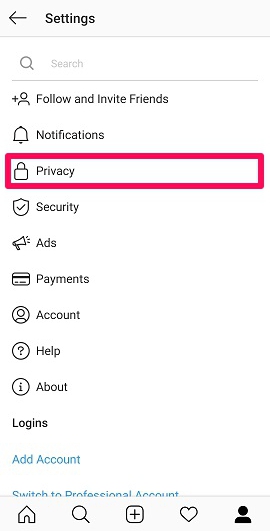
5. Quindi selezionare il file tag opzione.
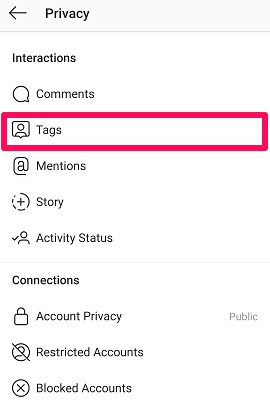
6. Ora, per smettere di essere taggato da tutti gli utenti, devi selezionare Nessuno all’interno Consenti tag da.
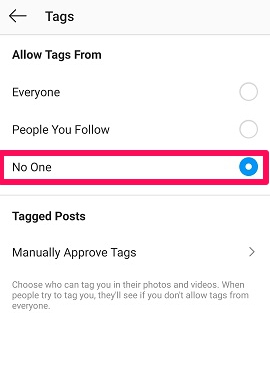 D’ora in poi, nessuno potrà taggarti su foto non necessarie. Riceveranno semplicemente un messaggio che l’utente non consente a nessuno di taggarli.
D’ora in poi, nessuno potrà taggarti su foto non necessarie. Riceveranno semplicemente un messaggio che l’utente non consente a nessuno di taggarli.

Allo stesso modo, puoi modificare le impostazioni solo per essere taggato dalle persone che segui.
Approva manualmente i tag
Forse la maggior parte dei post su cui vieni taggato sono inappropriati. Ma a volte ami davvero il post.
E non vuoi perdere di essere taggato su quei post fantastici solo a causa di alcuni inappropriati. Quindi stai cercando qualcosa che renda possibile mantenere solo i post taggati che ti piacciono.
Beh, che ne dici? decidere manualmente quanto a quale post con tag vuoi mantenere e quale rimuovere?
1. Nello stesso Privacy opzione sotto Impostazioni profilo, Andare al tag
2. Sotto il Messaggi taggati opzione, selezionare Approva manualmente i tag.
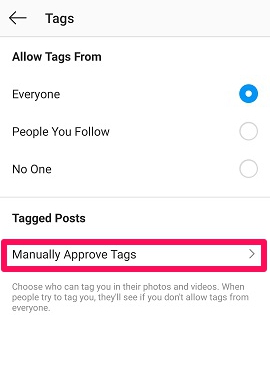
3. Qui vedrai tutti i post su cui sei stato taggato fino ad ora.
4. Dopo aver attivato il Approva manualmente i tag opzione, tutti i post su cui verrai taggato in futuro appariranno in Tag in sospeso. Quindi, tocca il Tag in sospeso opzione ulteriormente.
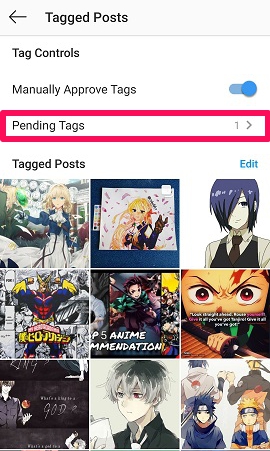
5. Per approvare o rifiutare il post contrassegnato, tocca il Modifica opzione nell’angolo in alto a destra.
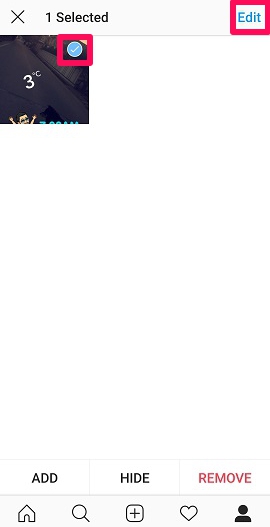
6. Ora seleziona i post che desideri mantenere salvati o seleziona i post che desideri rimuovere.
7. Dopo aver selezionato i post, tocca semplicemente il ADD opzione per far apparire il post taggato sul tuo profilo. Rubinetto Aggiungi al profilo per confermare la tua decisione.

Scegliere il RIMUOVERE opzione e conferma la tua decisione toccando Rimuovimi per evitare di essere taggato sui post selezionati e non appariranno anche sul tuo profilo.
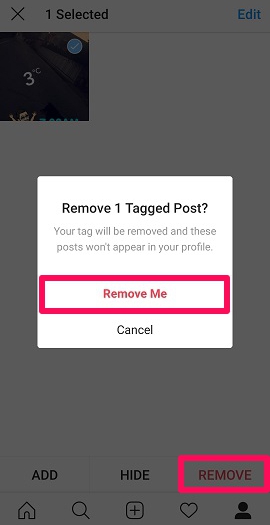
Allo stesso modo, scegli il HIDE opzione per rimanere taggati sul post ma non appariranno sul tuo profilo. Rubinetto Nascondi dal profilo per confermare.

Cosa fare se sei già stato taggato?
Per i vecchi post di Instagram in cui sei stato taggato prima di modificare le impostazioni, puoi semplicemente detagga te stesso.
Ora sai come smettere di essere taggato su Instagram
Può essere davvero frustrante vederti essere taggato dallo spam su Instagram quando hai altre notifiche importanti da controllare. Questi post con tag non necessari riempiono la pagina del tuo profilo in modo inaccettabile.
Quindi speriamo che tu sappia finalmente cosa bisogna fare quando vieni taggato da qualcuno sconosciuto.
Se questo articolo ti ha aiutato a risolvere il tuo problema, non dimenticare di condividerlo anche con i tuoi amici.
ultimi articoli